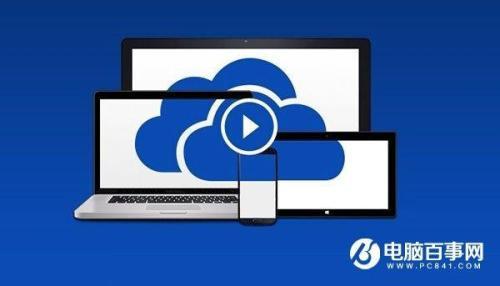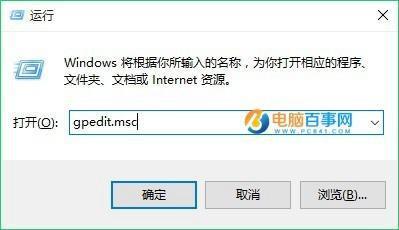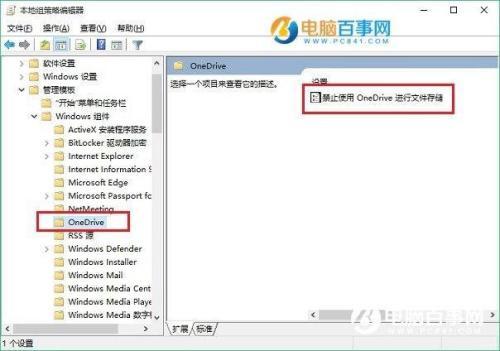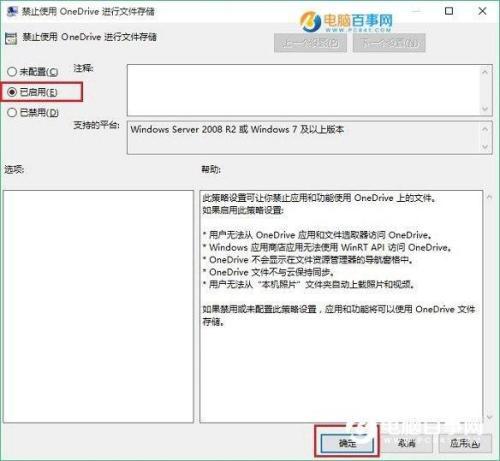Win10怎么关闭OneDrive
05-05
OneDrive是微软推出的网络存储工具,相当于我们熟悉的云盘或者网络硬盘,支持手机与PC平台。在最新的Win10系统中,就内置有OneDrive服务,在任务管理器的开机启动项中可以看到,该服务默认是开启的。对于普通Win10用户来说,一般很少用到OneDrive服务,我们可以将其卸载或者关闭禁用掉,以下是具体的操作方法。
一般来说,如果无需使用到OneDrive,我们将其禁用关闭即可,因此首先来介绍下Win10怎么关闭OneDrive服务,具体方法步骤如下。
Win10怎么关闭OneDrive?方法步骤如下
最简单的办法就是,每次电脑开机后,打开任务管理器,然后找到如上图的OneDrive.exe进程,然后将此进程结束即可。
这种方法由于每次电脑开机都需要操作,比较麻烦,因此不建议采用。下面还是说说一劳永逸的关闭方法。
1、打开Win10运行对话框,可以使用 Win + R 组合快捷键快速打开,然后在打开后面输入 gpedit.msc 完成后,点击确定进入组策略设置,如图。
2、打开Win10本地组策略编辑器后,依次点击展开【计算机配置】-【管理模板】-【Windows组件】-【onedrive】,然后双击右侧的“禁止使用OneDrive进行文件存储”如下图。
3、然后在弹出的禁止使用OneDrive配置界面中,选择“已启用”,然后点击底部的“确定”保存即可,如下图。
通过以上几步操作,就可以成功配置关闭OneDrive服务了。
OneDrive怎么卸载
如果要彻底卸载删除OneDrive程序怎么操作呢?下面小编也附上详细的方法步骤。
卸载方法一:
1、运行输入 %localappdata%\Microsoft\OneDrive\ ,查看版本号,一般是一串数值的形式。
2、运行CMD命令,输入%localappdata%\Microsoft\OneDrive\XXXXXXXXXXXXXXX(刚才查看到的那个版本号)\OneDriveSetup /uninstall,这个命令可以卸载掉大多的onedrive程序,剩余的可以自行删除(可能须要权限设置或者以管理员模式运行cmd)
卸载方法二:
直接通过取得权限的方式来删除%localappdata%\Microsoft \onedrive文件夹(取得权限以后,可能需要先在进程中关闭掉相应的onedrive进程,才能把文件夹删除干净)进行强制删除。
Onedrive就是微软针对PC和手机等设备推出的一项云存储服务,旨在帮助用户更好的存储数据,同步备份数据等,防止数据丢失,一般如果无需用到此服务,只需要关闭禁用此服务即可,无需去卸载那么麻烦。